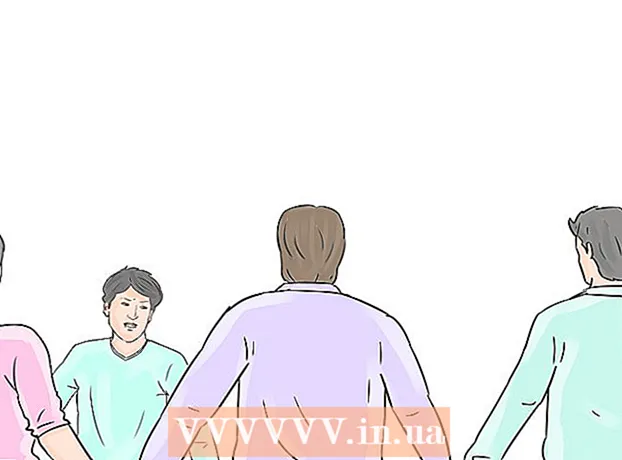Автор:
Joan Hall
Дата Створення:
5 Лютий 2021
Дата Оновлення:
1 Липня 2024

Зміст
З цієї статті ви дізнаєтеся, як замінити поточне фото профілю в Facebook на тимчасове, яке пропаде через певну кількість часу.
кроки
Метод 1 з 3: На iPhone або iPad
 1 Відкрийте програму "Facebook", торкнувшись іконки з білим символом «F» на синьому тлі.
1 Відкрийте програму "Facebook", торкнувшись іконки з білим символом «F» на синьому тлі.- Якщо ви не ввійшли в обліковий запис автоматично, введіть свою адресу електронної пошти (або номер телефону) і пароль, а потім натисніть кнопку «Увійти».
 2 Натисніть ☰ в правому нижньому кутку екрану.
2 Натисніть ☰ в правому нижньому кутку екрану. 3 Торкніться свого імені вгорі екрана.
3 Торкніться свого імені вгорі екрана.- Якщо ви користуєтеся Facebook як сторінкою, торкніться назви сторінки.
 4 Натисніть кнопку Редагувати в нижній частині фото профілю. Фото верхній частині сторінки.
4 Натисніть кнопку Редагувати в нижній частині фото профілю. Фото верхній частині сторінки.  5 Торкніться Вибрати фото профілю. Фото можна вибрати з декількох альбомів:
5 Торкніться Вибрати фото профілю. Фото можна вибрати з декількох альбомів: - фотоплівка - фотографії, збережені в телефоні;
- Фото з вами - всі фотографії на Facebook, на яких ви відзначені;
- Рекомендовані фото - вибрані фотографії з вашого альбому;
- завантаження - виберіть фото з усіх альбомів на Facebook.
 6 Торкніться фото.
6 Торкніться фото. 7 Натисніть Зробити тимчасовим.
7 Натисніть Зробити тимчасовим. 8 Виберіть тривалість. Виберіть одну з чотирьох опцій, в перебігу яких дане фото буде використано в якості фото профілю:
8 Виберіть тривалість. Виберіть одну з чотирьох опцій, в перебігу яких дане фото буде використано в якості фото профілю: - 1 годину;
- 1 день;
- 1 тиждень.
- Налаштування користувача (виберіть дату появи колишнього фото)
 9 Натисніть кнопку Використовувати в правому верхньому куті екрану. Тимчасове фото профілю залишиться до закінчення терміну дії або поки ви його не заміните. Після закінчення терміну дії знову з'явиться ваше попереднє фото профілю.
9 Натисніть кнопку Використовувати в правому верхньому куті екрану. Тимчасове фото профілю залишиться до закінчення терміну дії або поки ви його не заміните. Після закінчення терміну дії знову з'явиться ваше попереднє фото профілю.
Метод 2 з 3: На Android
 1 Відкрийте програму "Facebook", торкнувшись іконки з білим символом «F» на синьому тлі.
1 Відкрийте програму "Facebook", торкнувшись іконки з білим символом «F» на синьому тлі.- Якщо ви не ввійшли в обліковий запис автоматично, введіть свою адресу електронної пошти (або номер телефону) і пароль, а потім натисніть кнопку «Увійти».
 2 Торкніться ☰ в правому нижньому кутку екрану.
2 Торкніться ☰ в правому нижньому кутку екрану. 3 Торкніться свого імені вгорі екрана.
3 Торкніться свого імені вгорі екрана.- Якщо ви користуєтеся Facebook як сторінкою, торкніться назви сторінки.
 4 Натисніть Редагувати в нижній частині фото профілю. Фото верхній частині сторінки.
4 Натисніть Редагувати в нижній частині фото профілю. Фото верхній частині сторінки.  5 Торкніться Вибрати фото профілю. Фото можна вибрати з декількох альбомів:
5 Торкніться Вибрати фото профілю. Фото можна вибрати з декількох альбомів: - фотоплівка - фотографії, збережені в телефоні;
- Фото з вами - всі фотографії на Facebook, на яких ви відзначені;
- Рекомендовані фото - вибрані фотографії з вашого альбому;
- завантаження - Виберіть фото з усіх альбомів на Facebook.
 6 Торкніться фото.
6 Торкніться фото. 7 Натисніть Зробити тимчасовим.
7 Натисніть Зробити тимчасовим. 8 Виберіть тривалість. Виберіть одну з чотирьох опцій, в перебігу яких дане фото буде використано в якості фото профілю:
8 Виберіть тривалість. Виберіть одну з чотирьох опцій, в перебігу яких дане фото буде використано в якості фото профілю: - 1 годину;
- 1 день;
- 1 тиждень.
- Налаштування користувача (виберіть дату появи колишнього фото)
 9 Натисніть кнопку Використовувати в правому верхньому куті екрану. Тимчасове фото профілю буде використовуватися до закінчення терміну дії або поки ви його не заміните. Після закінчення терміну дії знову з'явиться попереднє фото профілю.
9 Натисніть кнопку Використовувати в правому верхньому куті екрану. Тимчасове фото профілю буде використовуватися до закінчення терміну дії або поки ви його не заміните. Після закінчення терміну дії знову з'явиться попереднє фото профілю.
Метод 3 з 3: На сайті Facebook
 1 зайдіть на сайт Facebook. Якщо ви увійшли в акаунт автоматично, то опинитеся в своїй Стрічці новин.
1 зайдіть на сайт Facebook. Якщо ви увійшли в акаунт автоматично, то опинитеся в своїй Стрічці новин. - В іншому випадку введіть свою адресу електронної пошти і пароль в правому верхньому кутку сторінки і натисніть «Увійти».
 2 Натисніть на вкладку зі своїм ім'ям в правій верхній частині сторінки.
2 Натисніть на вкладку зі своїм ім'ям в правій верхній частині сторінки.- На вкладці також буде невелике зображення поточного фото профілю.
 3 Наведіть курсор на фото і натисніть на Відновити фото профілю. Фото профілю знаходиться в лівому верхньому кутку сторінки.
3 Наведіть курсор на фото і натисніть на Відновити фото профілю. Фото профілю знаходиться в лівому верхньому кутку сторінки.  4 Виберіть фото. Прокрутіть всі свої фото на Facebook або натисніть на "Завантажити фото», щоб додати фото на Facebook.
4 Виберіть фото. Прокрутіть всі свої фото на Facebook або натисніть на "Завантажити фото», щоб додати фото на Facebook.  5 Натисніть на Зробити тимчасовим.
5 Натисніть на Зробити тимчасовим. 6 Натисніть на поле 1 день. Воно розташоване праворуч від рядка «Повернути колишнє фото через», над опцією «Зробити тимчасовим».Виберіть один з наступного термінів:
6 Натисніть на поле 1 день. Воно розташоване праворуч від рядка «Повернути колишнє фото через», над опцією «Зробити тимчасовим».Виберіть один з наступного термінів: - 1 годину;
- 1 день;
- 1 тиждень;
- Ніколи.
- Налаштування користувача (виберіть дату появи колишнього фото)
 7 Натисніть Зберегти. Ви успішно додали тимчасове фото профілю.
7 Натисніть Зберегти. Ви успішно додали тимчасове фото профілю.